Содержание
- 1 Удаление отдельных медиафайлов с помощью диспетчера файлов
- 2 Как сохранить фото из ватсапа?
- 3 Где сохраняются фото с ватсапа по умолчанию?
- 4 Фото из Whatsapp сильно загружают телефон, что делать?
- 5 Сохранить фото и медиафайлы в указанное место, для быстрой очистки.
- 6 Как сохранять фото на облачное хранилище (Google Диск или iCloud)?
- 7 Настроить сохранение файлов на карту памяти.
- 8 Как сделать чтобы фото из whatsapp не сохранялись?
- 9 Как вернуть автосохранение после того как отключили? (если отключить по пункту 4, как вернуть все обратно?)
- 10 Проблемы с загрузкой фото
- 11 Почему фото из ватсапа не сохраняются в папку «фото»?
- 12 Чтобы загрузить медиафайл разрешите приложению whatsapp доступ к фото
- 13 Как сохранять фото из WhatsApp
- 14 Как сохранить резервную копию WhatsApp
Главная / WhatsApp
Если вы спросите группу людей, какое приложение является самым простым для отправки и получения изображений и видео от друзей, я могу поспорить, что большинство из них ответят, что это WhatsApp. За один день более миллиарда активных пользователей, WhatsApp действительно коренным образом изменил то, как мы обмениваемся медиа и заменил обмен простыми скромными текстовыми сообщениями.
Механизм сжатия WhatsApp, который сжимает размер изображений и видео перед их отправкой, действительно оказал влияние на людей, у которых более медленные и ограниченные возможности отправки данных.
Не смотря на то, что WhatsApp сжимает медиафайлы, функция автоматической загрузки, по умолчанию ватсап автоматически сохраняет все фотографии на телефон. Люди, которые имеют в телефоне расширенный слот памяти, не заботятся об этом, но люди, которые ограниченны внутренней памятью, могут захотеть восстановить свободное место, избавившись от этих файлов WhatsApp.
Плюс, они создают настоящий хаос в ваших данных телефона и в галереи телефона, особенно если вы состоите в какой-либо группе в WhatsApp.
Итак, давайте рассмотрим, как мы можем удалить все медиафайлы WhatsApp на нашем устройстве с Android и iPhone, используя самые легкие способы.
Одна вещь, которую мы можем сделать, чтобы минимизировать размер данных WhatsApp – это отключить автоматическую загрузку из приложения. Наши друзья пересылают нам много изображений и видео, которые автоматически загружаются, даже если нас не интересует контент. Если у вас есть ограничения по передаче данных, то для вас это может стать проблемой.
Эти файлы сохраняются в памяти телефона, хотя они совершенно не нужны. Таким образом, чтобы остановить загрузку медиафайлов, откройте настройки WhatsApp (вертикальные точки в правом верхнем углу) и перейдите к использованию данных и хранилища.
Знаете ли Вы, что меню настроек использования Данных изначально было в настройках чата?
В разделе «Автоматическая загрузка мультимедиа» вы увидите три варианта:
- При использовании мобильных данных
- При использовании WiFi
- При роуминге
Чтобы отключить автоматическую загрузку, откройте первый и снимите отметку со всех четырех параметров. Повторите также со вторым вариантом «При использовании WiFi».
Инструкция для iPhone
Первое что нужно сделать, зайти в Настройки!
Дальше вам нужно открыть вкладку Данные и Хранилище.
Вам нужно отключить Автозагрузку Медиа. После того как будут выполнены все действия, фото, которые отправляют вам через WhatsApp, не будут автоматически сохранены в Фотопленке. При необходимости их можно сохранить вручную.
Интересное: Как обновить Ватсап до последний версии читайте тут
Вот и все, с этого момента вы можете вручную загрузить изображения и видео WhatsApp, а галерея вашего телефона будет аккуратной и чистой. Я слышу радость от того, что просматривать папку с фото с камеры очень приятно?
Удаление файлов данных WhatsApp
Существует множество способов избавиться от медиафайлов WhatsApp, но мы рассмотрим два самых лучших варианта.
Удаление отдельных медиафайлов с помощью диспетчера файлов
Как и любое другое приложение для Android, WhatsApp использует определенные папки в памяти телефона для хранения медиафайлов. Эти файлы хранятся в папке SD/WhatsApp/Media, которая содержит подпапки для аудио, изображений, видео и голосовых сообщений. Для выполнения этой задачи, я использовал ES File Explorer, но не стесняйтесь выбирать любые другие диспетчеры файлов, которые доступны для Android.
Этот метод можно использовать, если вы хотите удалить определенные медиафайлы, такие как видео или голосовые сообщения WhatsApp. Например, если вы хотите удалить все видео, которые вы отправили и получили с помощью WhatsApp, вы можете просто выбрать папку WhatsApp Video и удалить ее. Вот и все, и вы можете повторить то же самое для изображений и аудиофайлов.
Примечание. Не переживайте, что вы удалите всю папку. При загрузке нового видео или любого другого медиафайла WhatsApp автоматически создаст новую папку.
Удаление всех медиафайлов WhatsApp
Вы всегда можете удалить папку с медиафайлами WhatsApp, используя проводник файлов. Но лучший способ удалить все медиафайлы — это использовать настройки Android Storage. В разделе настройках хранилища Android найдите раздел «Разное» и нажмите на него. Здесь найдите WhatsApp и поставьте на него пометку. Также, вы увидите объем памяти, которую заняло приложение в памяти вашего устройства. После того, как вы установите флажок, нажмите на кнопку «Удалить».
Таким образом, вы можете удалить все медиафайлы WhatsApp на устройстве с Android. Однако, удалив их, в галерее Android, у вас могут появиться неработающие ссылки. Чтобы устранить проблему, откройте настройки Android и перейдите в раздел «Службы».
Здесь, в разделе «Все приложения», найдите Media Storage. Наконец, нажмите Media Storage и очистите данные приложения с помощью кнопки «Очистить данные». Перезагрузите телефон и дайте ему некоторое время для восстановления базы данных, это может занять несколько минут.
Примечание. Можно сказать, что очистка данных приложения WhatsApp через настройки Android — это способ удалить все медиафайлы WhatsApp, но будьте осторожны перед его использованием. Он может удалить все сообщения и сбросить WhatsApp до заводских настроек.
Вывод
Таким образом, вы можете удалить ненужные медиафайлы WhatsApp и освободить место для хранения чего-то другого. Если вы удаляете файлы в первый раз после установки WhatsApp, вы будете удивлены, увидев свободную внутреннюю память.
Только не забудьте сделать резервную копию некоторых важных фотографий, прежде чем вы удалите их со своего смартфона. Если у вас есть дополнительные вопросы, не стесняйтесь задавать их в комментариях.
Режим автоматического сохранения в бесплатном мессенджере Воцап устраивает не всех пользователей. Недовольство вызвано заниманием больших объемов памяти устройства, скачивания ненужных фото и медиа. В этой статье рассмотрим, как включить и отключить опцию автосохранения файлов.
Как сохранить фото из ватсапа?
Для каждого устройства действует своя инструкция сохранения фотографий из Вотсапа. Разгрузить заполненную систему можно так: скопировать на sd-карту приложения, тем самым в телефоне освободится место.
Сохранить в галерею на телефоне
Чтобы сохранить фотоснимки на Андроид в галерею, необходимо осуществить ряд операций:
- При первом запуска Ватсап система спрашивает у пользователя, разрешается ли доступ к личным медиафайлам.
- Перейти в «Настройки»—«Данные»—активировать галочкой команду загрузка медиа.
Для сохранения фоток на Whatsapp в галерее iPhone действует инструкция:
- При установке разрешить доступ к личным снимкам.
- Войти в меню настроек.
- Найти вкладку «Данные и хранилище».
- Активировать команду «Сохранить медиа».
Сохранять фотоснимки можно тогда, когда оно отдельно открывается в чате.
На компьютере
Перекинуть фотки с Вотсапа на компьютер просто. Первый способ – передача через беспроводную связь. Однако Блютуз присутствует не на всех устройствах.
Второй метод – загрузить фотографии посредством подсоединения к компьютеру кабеля с USB-выходом:
- Отметить фото на телефоне.
- Отправить —«Почта»—указать электронный адрес.
- Открыть почту и загрузить снимок на ПК.
Следующий алгоритм загрузки снимков из Whatsapp будет таким:
- Подключить телефон к компьютеру.
- Войти в «Мой компьютер».
- Найти свой мобильный гаджет.
Внимание! Whatsapp может находиться во внутренней памяти или на карте.
- Далее найти корневую папку Ватсапа.
- Затем открыть whatsapp media whatsapp images.
Осталось выбрать необходимые файлы и перебросить их на ноутбук.
Где сохраняются фото с ватсапа по умолчанию?
Фотографии в Ватсапе по умолчанию сохраняются в /WhatsApp/media/WhatsApp Images.
Фото из Whatsapp сильно загружают телефон, что делать?
В бесплатном мессенджере Ватсапе есть встроенная автоматическая функция: загружать фото в мобильный гаджет. Сохранение всех медиафайлов значительно нагружает систему, из-за чего могут возникнуть непредвиденные сбои в работе приложения.
Ниже по тексту рассмотрим способы, как настроить место хранения файлов.
Сохранить фото и медиафайлы в указанное место, для быстрой очистки.
Для сохранения фоток и медиа можно создать определенную папку, в которую будут скачиваться все файлы. Алгоритм будет следующий:
- На карте или во внутренней памяти сделать папку.
- Переименовать в «Фото в Вотсапе».
- Войти в настройки приложения.
- Указать место сохранения.
Как сохранять фото на облачное хранилище (Google Диск или iCloud)?
Чтобы фотоснимки сохранялись на Android в виртуальном облачном хранилище Google Диск, нужно сделать ряд действий:
- Войти в Воцапп.
- Выбрать «Настройки».
- Найти «Чаты».
- Выбрать «Резервная копия чатов».
- Установить аккаунт Гугл, на который будет сохраняться контент. Кликнуть «Использовать» и выбрать сеть загрузки.
Для сохранения на iCloud действует следующая инструкция:
- Открыть iCloud.
- Перейти к настройкам и выбрать iCloud.
- Войти в настройки в Вотсаппа.
- Выбрать «Чаты»—«Копирование».
Осталось сделать копию и файлы сохранились в облаке.
Настроить сохранение файлов на карту памяти.
В Вотсапе нельзя вручную настроить, чтобы файлы сохранялись на флэш-карту по причине отсутствия технических возможностей. Ниже в тексте рассмотрим способы, как обойти этот запрет.
Андроид
Для настройки сохранения файла на флэшку нужно пошагово сделать действия:
- Скачать и установить программу «Android Folder Mount».
- Подтвердить запрос root-прав.
- В меню вправо вверху выбрать знак плюса.
- В поле Name ввести любое имя.
- В «Sorce» добавить папку Воцаппа из внутренней памяти устройства.
- В разделе «Destination» выбрать папку на внешнем накопителе SD.
- Активировать галочкой опцию «Exclude from media scan», чтоб файлы не дублировались в памяти телефона.
В айфоне карта памяти не вставляется. Для удобного использования разработчики предусмотрели USB флэш-накопитель. Такое подключенное устройство поможет разгрузить iPhone. Инструкция по использованию съемного носителя простая: подключить к компьютеру посредством бесплатного приложения iXpand Sync, перенести файлы на ноутбук.
Как сделать чтобы фото из whatsapp не сохранялись?
Рассмотрим пошаговые инструкции, как сделать так, чтобы фотки из Воцапа не сохранялись на Андроиде и на Айфоне.
Андроид
Для отключения автосохранения на Андроиде есть своя схема:
- Зайти в Ватсапп.
- Выбрать «Настройки».
- Найти раздел «Данные».
- Настроить автозагрузку любым способом: мобильная сеть, вай-фай.
Осталось снять галочку в ячейке «Фото».Отключенные медиа сохраняться не будут.
Айфон
Чтобы отключить автоматическую загрузку на Айфоне, есть пошаговый алгоритм:
- Открыть Вацап, выбрав настройки.
- Войти в раздел «Настройки чата».
- Сдвинуть бегунок в «Сохранять входящие файлы» в неактивное положение.
Как вернуть автосохранение после того как отключили? (если отключить по пункту 4, как вернуть все обратно?)
Для активирования автозагрузки фото на Андроид нужно осуществить ряд операций:
- Открыть Воцапп.
- Раскрыть «Настройки».
- Выбрать «Данные» и способ загрузки.
- Установить галочку в поле «Фото».
Для Айфона алгоритм таков:
- Войти в Whatsapp.
- Открыть меню с настройками.
- Выбрать «Настройки чата».
- Передвинуть бегунок сохранения входящих файлов в активное положение.
Проблемы с загрузкой фото
Зачастую у пользователей возникают проблемы со скачиванием фото. Почему так происходит, рассмотрим ниже в тексте.
Почему фото из ватсапа не сохраняются в папку «фото»?
Фотографии не сохраняются из Вотсапа в фото по причине нехватки свободного места в памяти. Решение: удалить ненужные файлы и попробовать сохранить заново.
Чтобы загрузить медиафайл разрешите приложению whatsapp доступ к фото
При первом открытии Воцаппа необходимо разрешить доступ к медиафайлам по пошаговым действиям:
Для айфона:
- Выбрать «Настройки iPhone».
- Открыть «Приватность».
- Найти «Фотографии»—«Whatsapp».
Для андроид:
- Открыть «Ватсап».
- Разрешить приложению доступ к фото, медиа на устройстве.
Ватсап не сохраняет фото в галерею
Мессенджер не сохраняет фотографии по причине деактивации автосохранения медиа. Активировать функцию можно так:
- Открыть Вацап.
- Выбрать «Настройки»
- Найти «Чаты».
- Включить функцию «Сохранить медиа»
При возникновении технических проблем можно обратиться за помощью в сервисный центр.
21.01.2020
WhatsApp позволяет сразу выгружать фотографии из чатов в облако
Читайте также: WhatsApp перестанет работать на миллионах устройств в 2020 году
Несмотря на то что WhatsApp по умолчанию сохраняет на смартфоне все фотографии, которые вы отправляете сами и получаете от других пользователей, при активном использовании это может быть супер-неудобно. Ну, подумайте сами, какой смысл занимать драгоценное пространство на диске совершенно бестолковыми мемами, картинками и дубликатами скриншотов, которые зачастую пересылаются через WhatsApp, и фотографиями друзей или родственников из отпуска. Тем не менее, некоторые изображения могут оказаться полезными, и было бы неплохо иметь возможность получить к ним доступ, когда возникнет необходимость. Такая возможность есть, и имя ей – « Фото».
Как сохранять фото из WhatsApp
- Чтобы настроить выгрузку фотографий из WhatsApp в «Google Фото», откройте «Google Фото» и перейдите в контекстное меню;
- Здесь запустите «Настройки», а затем откройте раздел «Автозагрузка и синхронизация»;
Фотографии из чатов WhatsApp сохраняются в Google Фото
- Выберите вкладку «Папки на устройстве» и в открывшемся окне активируйте параметр WhatsApp Images.
Читайте также: WhatsApp рекомендует срочно обновить мессенджер. Что случилось
С этого момента все фотографии, которые вы будете отправлять пользователям WhatsApp или получать от них, будут выгружаться в «Google Фото». Это чрезвычайно удобно по нескольким причинам. Во-первых, у вас пропадёт нужда сохранять все изображения у себя на устройстве. Во-вторых, снимки сохраняются в облаке в высоком качестве, а значит, при необходимости вы сможете и приблизить их, и рассмотреть на них всё, что вам нужно. Ну, и, в-третьих, «Google Фото» предоставляет безлимитное хранилище при условии, что вы не выгружаете туда исходники, а значит, количество фотографий, которое позволяется сохранить, может быть абсолютно любым.
WhatsApp крутой. Но чатимся с читателями мы только в Telegram.
Почему ещё очень важно сохранять фотографии из WhatsApp в облаке? Да потому что сохранение производится практически сразу после обработки изображения алгоритмами мессенджера. Это значит, что даже если ваш собеседник передумает и решит удалить вложение из чата, вы по-прежнему сможете иметь к нему доступ, потому что «Google Фото» помнит всё. Всего-то и нужно будет, что открыть сервис, найти нужный альбом и просмотреть то, что отправитель вздумал удалить. Честно ли это по отношению к автору послания? Однозначно сказать сложно. Но с тем, что это удобно, спорить совершенно бессмысленно.
Как сохранить резервную копию WhatsApp
Если фотографии не имеют для вас определяющего значения, вы можете настроить автоматическое резервное копирование. В рамках этой процедуры в облако будут выгружаться и фотографии, и чаты, и все остальные вложения. Для этого нужно перейти в «Настройки» в приложении WhatsApp, открыть вкладку «Чаты» и активировать резервное копирование, задав частоту его проведения. Правда, помните, что, если выбрать большой временной промежуток между сохранением копий, это позволит отправителям вложений удалить часть отправленных вам данных, и тогда они не сохранятся.
Используемые источники:
- https://appcall.ru/vatsap-avtomaticheski-soxranyaet-foto-na-telefon.html
- https://what-is-app.ru/whatsapp/sohranenie-foto-i-media-v-whatsapp-kak-vklyuchit-i-otklyuchit/
- https://androidinsider.ru/polezno-znat/kak-sohranyat-fotografii-iz-chatov-whatsapp-v-google-foto.html
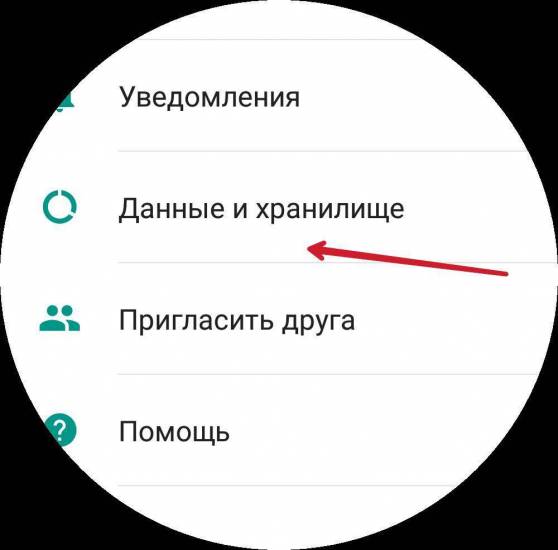
 Что такое WhatsApp Plus – особенности программы и установка
Что такое WhatsApp Plus – особенности программы и установка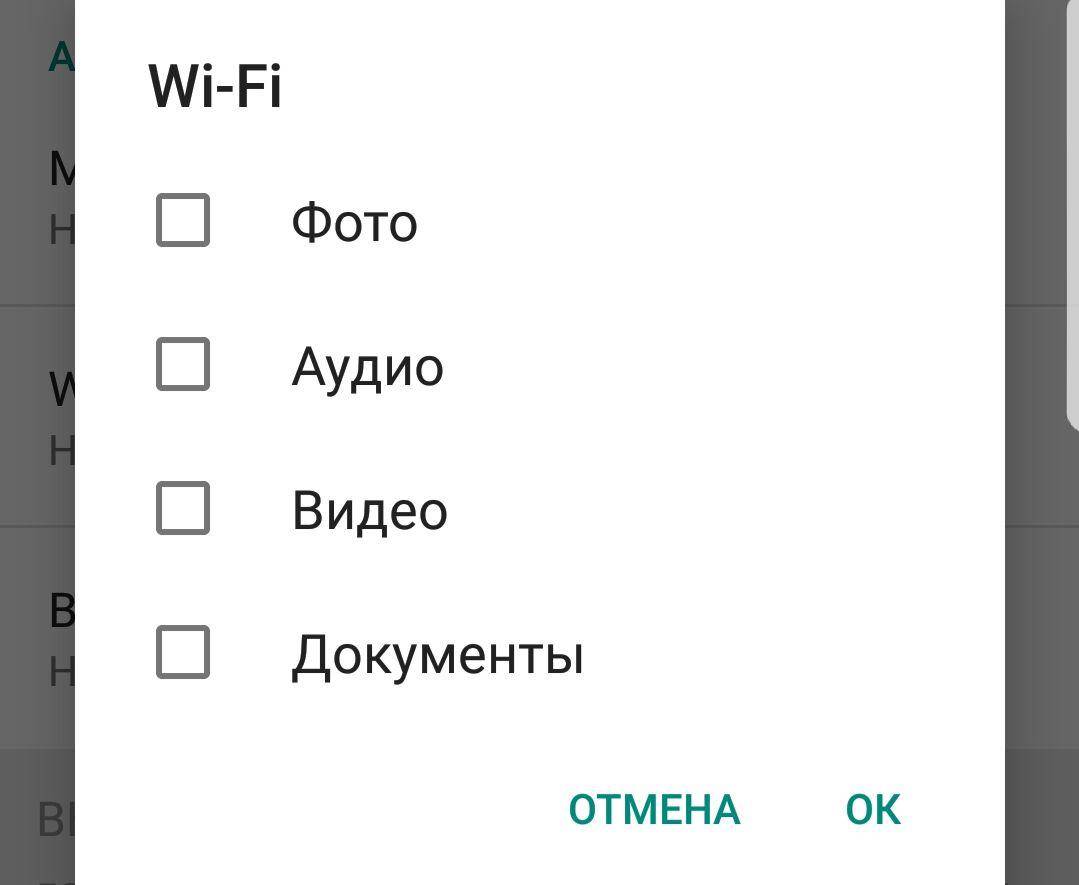
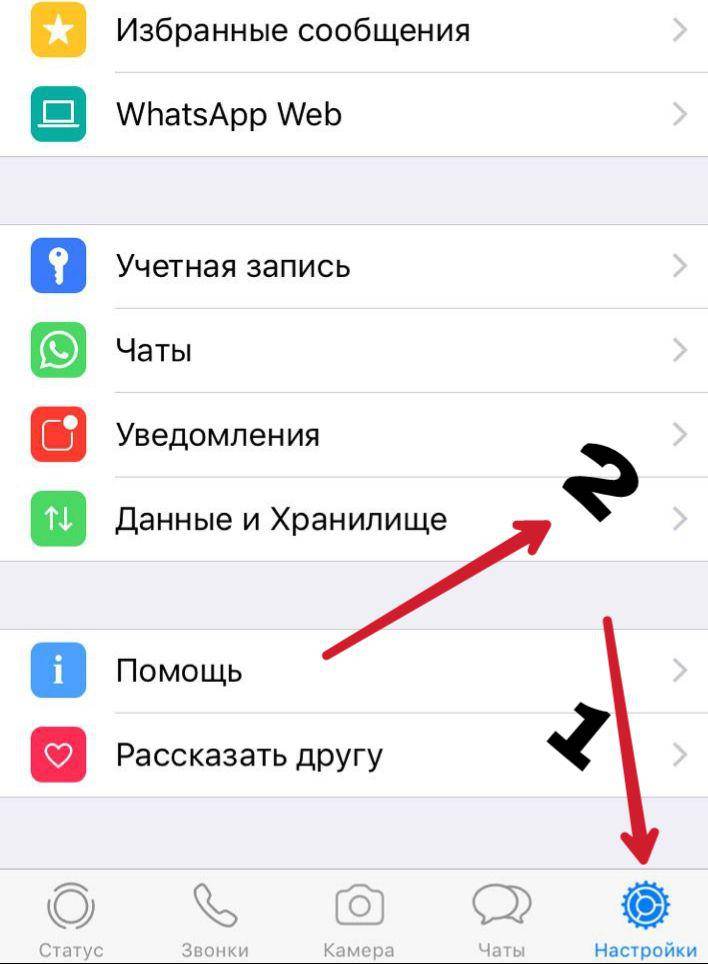
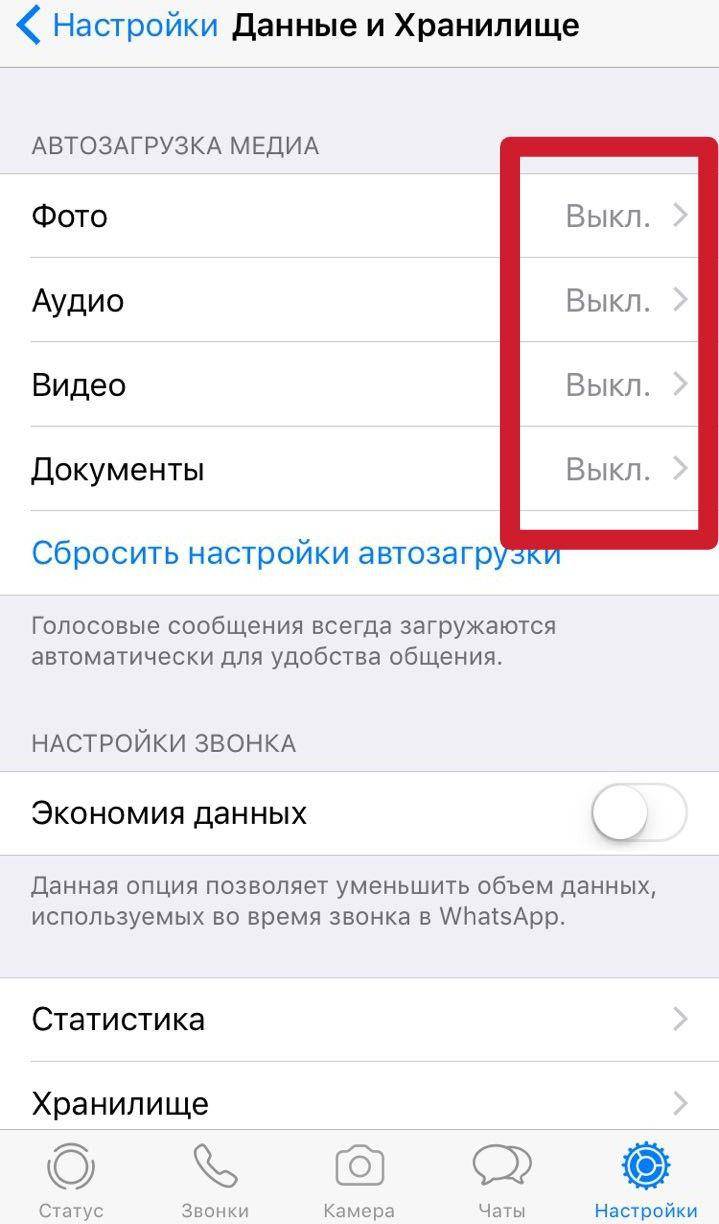
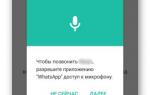 Как настроить и отправить запись с диктофона в Whatsapp?
Как настроить и отправить запись с диктофона в Whatsapp?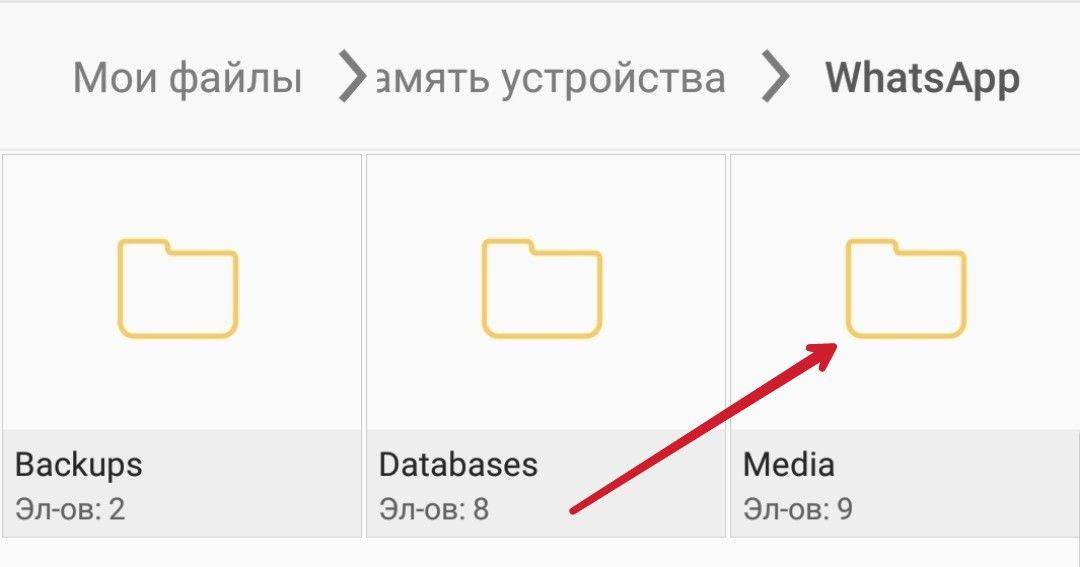
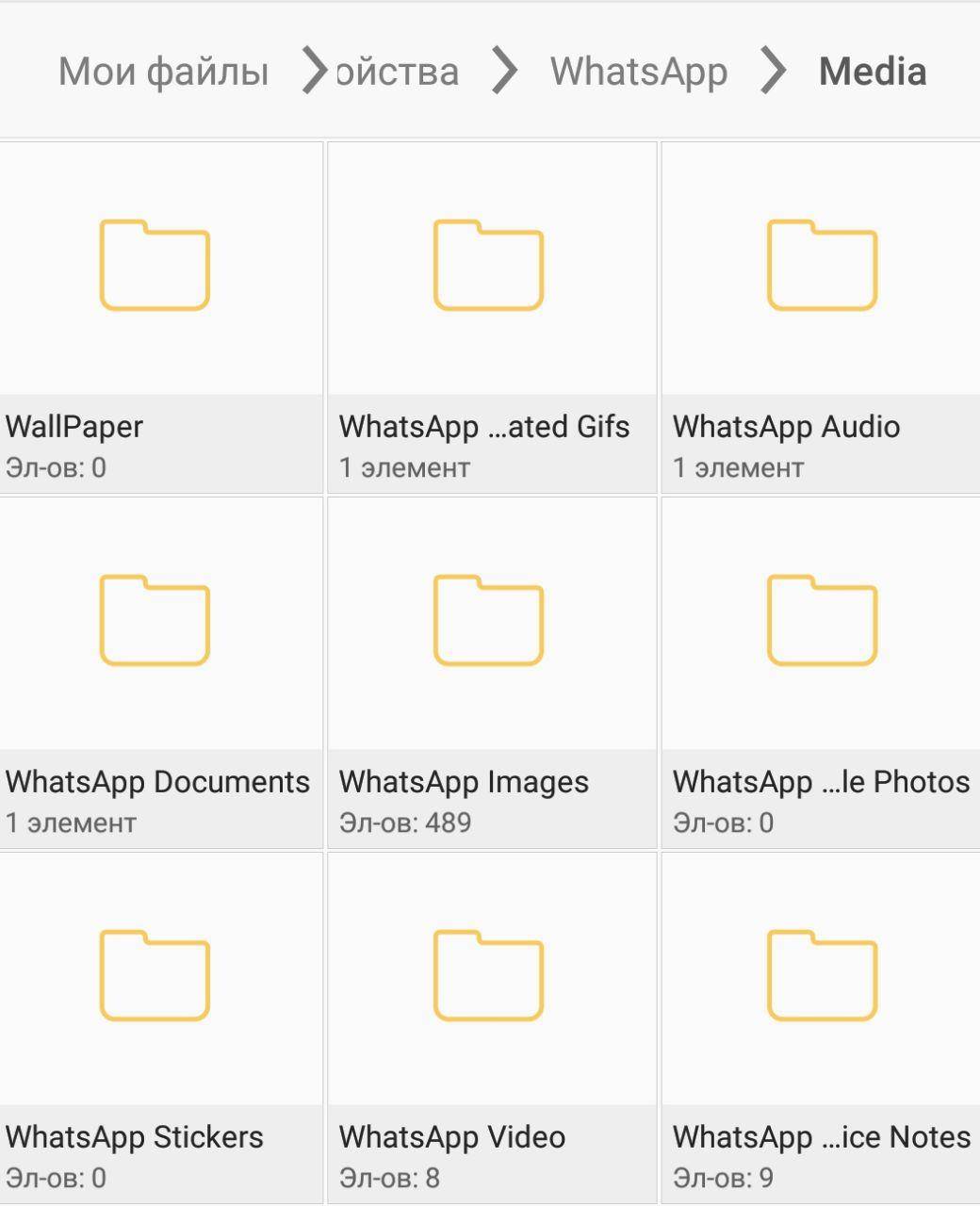
 7 функций iOS, которые можно отключить и продлить работу iPhone
7 функций iOS, которые можно отключить и продлить работу iPhone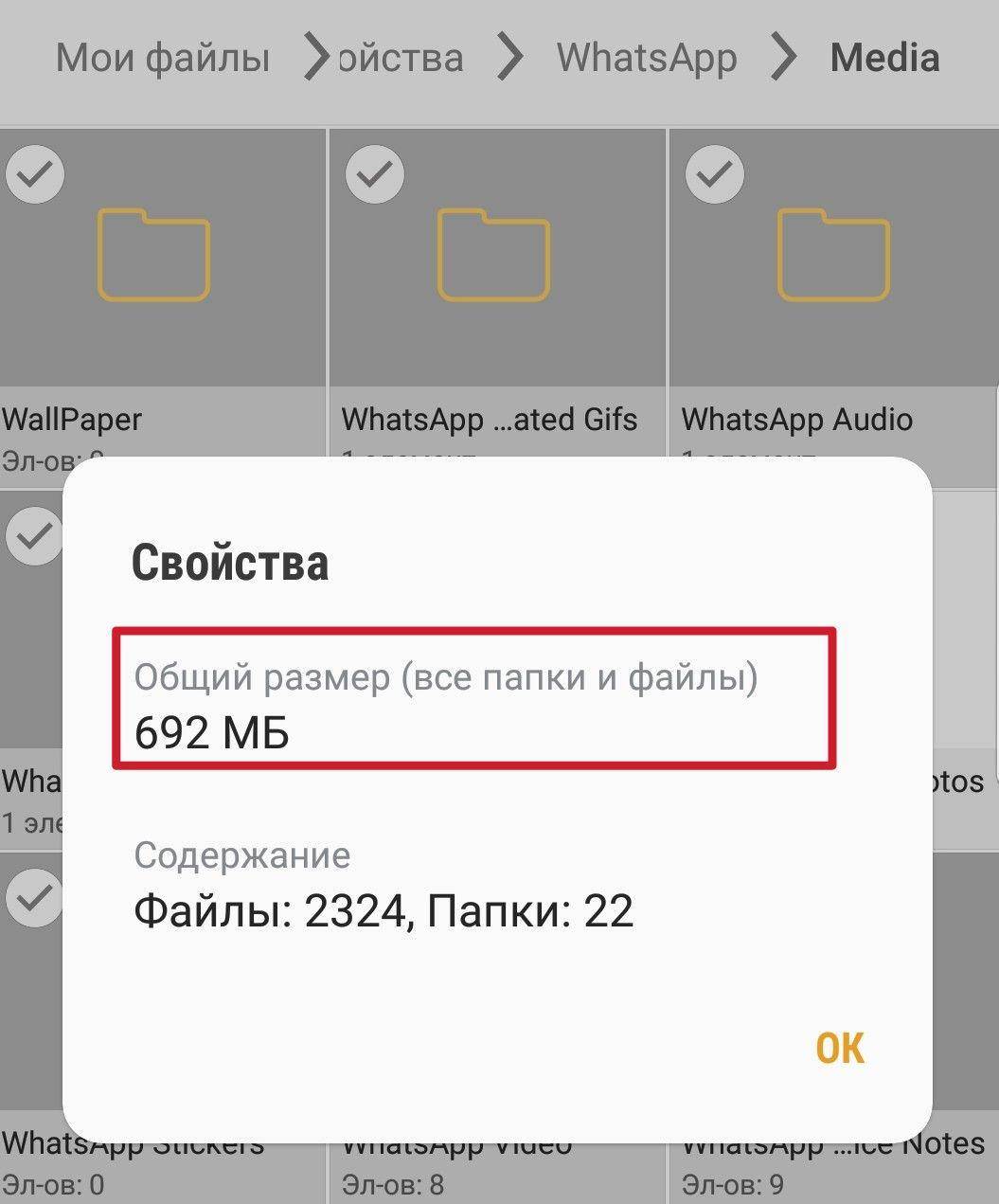

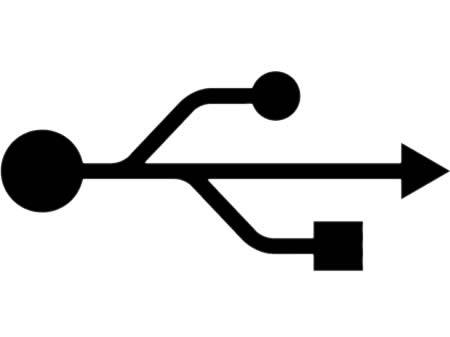
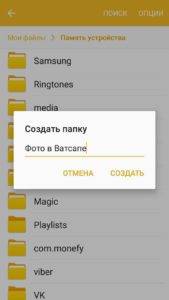
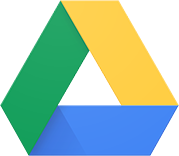
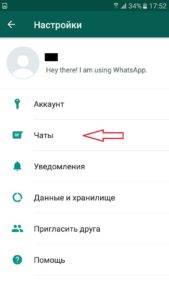
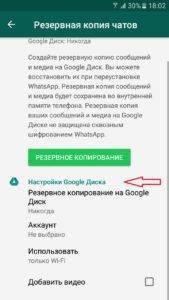
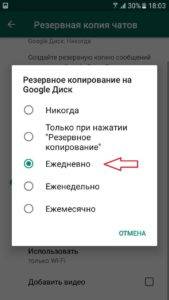

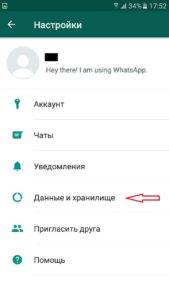
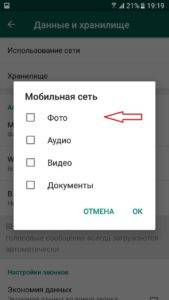
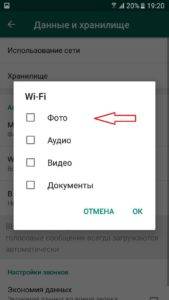

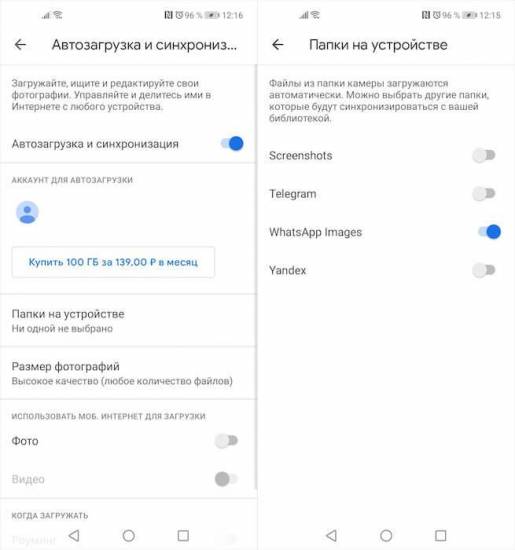

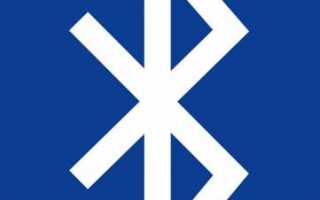

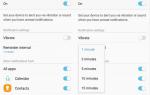 Подборка полезных функций, о которых могут не знать владельцы Samsung Galaxy A3, A5 и A7 (2017)
Подборка полезных функций, о которых могут не знать владельцы Samsung Galaxy A3, A5 и A7 (2017) Как отключить рекламу Гугл на Андроиде? Как отключить рекламу на Андроиде?
Как отключить рекламу Гугл на Андроиде? Как отключить рекламу на Андроиде? Карта памяти в телефоне
Карта памяти в телефоне Инструкция для получения шедевра
Инструкция для получения шедевра